标题:WPS图例颜色更改教程:轻松打造个性化图表风格
导语:在WPS中制作图表时,图例颜色的设置对于图表的美观度和信息传达至关重要。本文将为您详细讲解如何在WPS中更改图例颜色,帮助您轻松打造个性化图表风格。
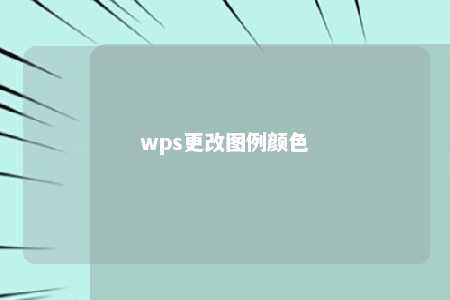
一、打开WPS并创建图表
- 打开WPS软件,新建一个文档。
- 点击“插入”菜单,选择“图表”,在弹出的图表库中选择合适的图表类型。
- 根据需要填写数据,完成图表的创建。
二、更改图例颜色
- 选中图表,右键点击图例,选择“图例格式”。
- 在弹出的“图例格式”对话框中,点击“颜色”下拉菜单。
- 选择您喜欢的颜色,点击确定。
三、个性化图例颜色
- 单击“图例格式”对话框中的“图案”选项卡。
- 在“边框颜色”和“填充颜色”中选择不同的颜色,打造个性化的图例外观。
- 若想进一步美化,可以尝试调整图例的字体、字号和样式。
四、保存图表
- 完成图例颜色设置后,关闭“图例格式”对话框。
- 点击“文件”菜单,选择“另存为”,保存您的图表。
总结:
通过以上步骤,您可以在WPS中轻松更改图例颜色,让您的图表更加美观、专业。同时,个性化的图例设置也能让您的图表更具特色,更好地传达数据信息。快来试试吧,让您的图表焕然一新!











暂无评论
发表评论